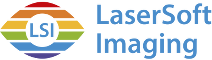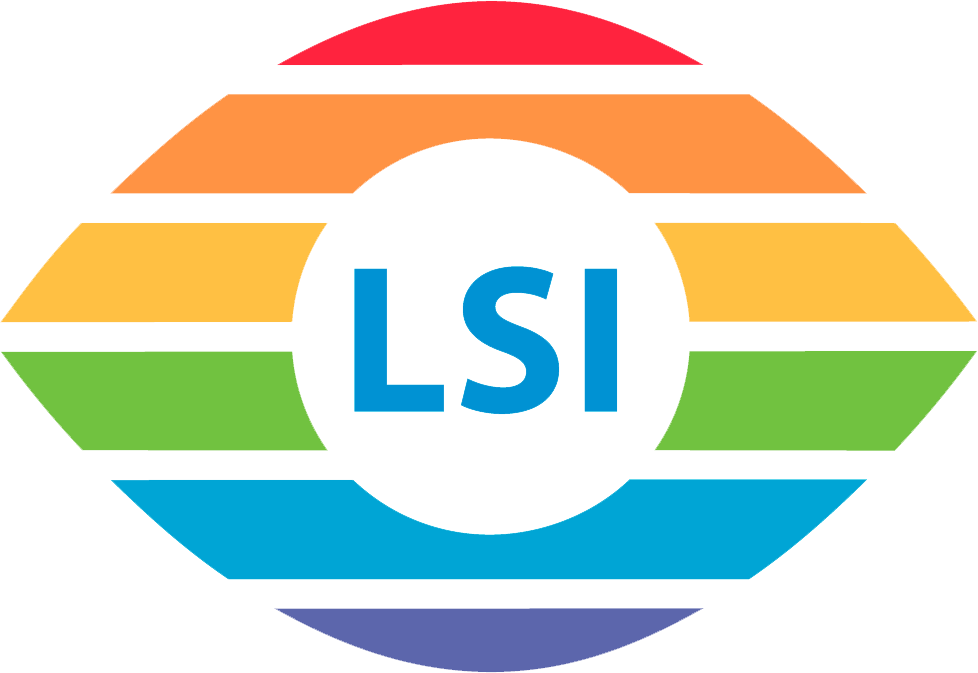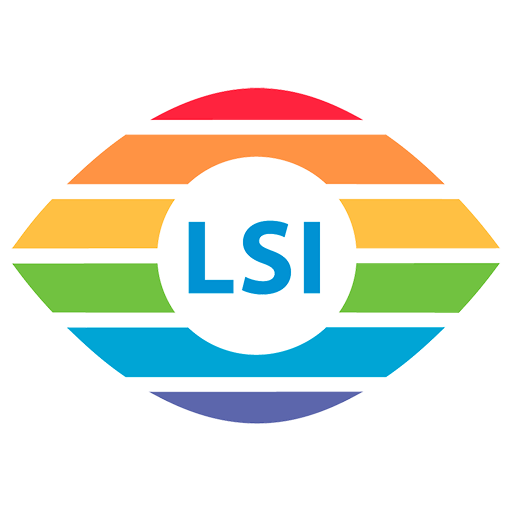Conditions de système
Processeur
Processeur multicœur Intel® ou AMD (processeur 2 GHz ou plus rapide) avec prise en charge 64 bits.
Système d'exploitation
Windows 7 64 bits ou version ultérieure.
RAM
2 Go de RAM sont nécessaires, 4 Go sont fortement recommandés.
Carte graphique
512 Mo de VRAM sont nécessaires, 1 Go sont fortement recommandés.
Le pilote de la carte graphique doit prendre en charge OpenCL.
Internet
Pour activer le plug-in, une connexion Internet est nécessaire.
Processeur
Processeur Intel® multicœur (2 GHz ou plus rapide) avec prise en charge 64 bits ou processeur Apple Silicon basé sur ARM.
Système d'exploitation
macOS version 10.10 ou supérieure.
RAM
2 Go de RAM sont nécessaires, 4 Go sont fortement recommandés.
Carte graphique
512 Mo de VRAM sont nécessaires, 1 Go sont fortement recommandés.
Internet
Pour activer le plug-in, une connexion Internet est nécessaire.

Versions de Photoshop prises en charge
Une copie 64 bits installée de l’une des éditions Photoshop suivantes est requise.

CS4
CS5

CS6, CC & CC 2014

CS 2015 - CC 2019
CS 2020 - current
Versions de Photoshop Elements prises en charge
An installed 64-bit Une copie 64 bits installée de l’une des éditions Photoshop Elements suivantes est requise.
- Elements 2013 - 2015
- Elements 2018 - actuel
Open CL
SRDx accède au processeur de votre carte graphique via l’interface OpenCL pour atteindre une vitesse vraiment impressionnante lors de la correction de la poussière et des rayures. Cela nécessite OpenCL dans la version 1.2 ou ultérieure. Les systèmes Intel Mac à partir de 10.10 avec carte graphique d’origine prennent toujours en charge OpenCL.
Pour Windows : Pour vous assurer que votre système peut fournir cette interface, veuillez installer le dernier pilote pour votre carte graphique. Vous pouvez trouver cela sur le site Web du fabricant de la carte graphique. Si vous ne connaissez pas le nom exact de votre carte graphique, vous pouvez le trouver en utilisant l’outil d’analyse DirectX. Il suffit de taper « dxdiag » dans la boîte de recherche Windows. Dans l’outil de diagnostic DirectX, sélectionnez l’onglet « Affichage ». Dans la zone « Appareil », vous trouverez le champ « Nom », qui affiche le fabricant et le type de carte graphique.
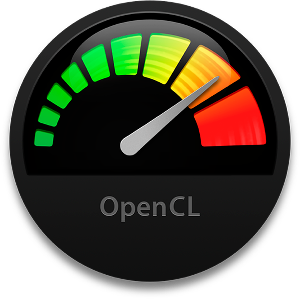

Photoshop SRDx Plug-in
Manuel & vidéos
Visitez notre page de manuel et de vidéo pour apprendre à utiliser le plug-in SRDx.
Manuel & vidéos
Conditions de système
Découvrez si votre système et Photoshop sont prêts pour le plug-in SRDx.
Conditions de système
Aide & support
Lisez notre FAQ ou contactez l'équipe d'assistance SRDx ici.
Centre d’aide